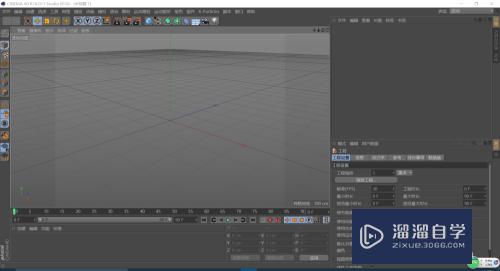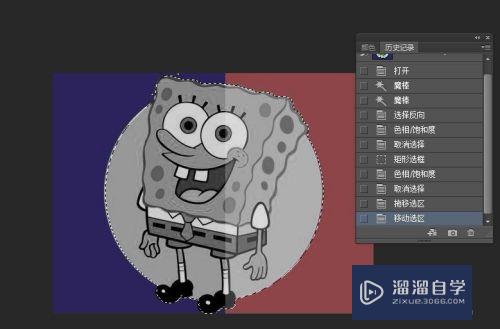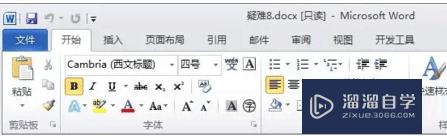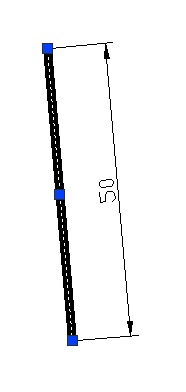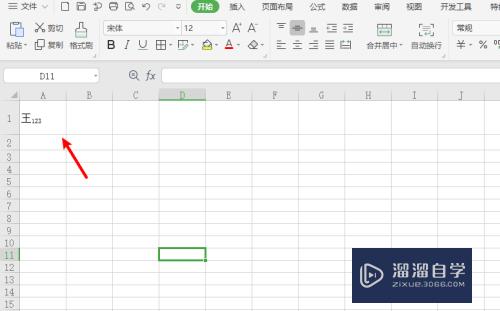C4D如何制作窗帘(c4d如何制作窗帘拉动)优质
C4D是一款三维设计软件。其应用场景十分广泛。在平面广告中。在影视动画中。在三维建模中都能够看到C4D的身影。很多室内建模都是通过C4D来创建。制作室内的话那么C4D如何制作窗帘呢?下面来看看教程吧!
工具/软件
硬件型号:神舟(HASEE)战神Z7-DA7NP
系统版本:Windows7
所需软件:C4D R20
方法/步骤
第1步
打开C4D软件。在样条工具栏中选择创建一个公式样条。公式样条默认的是利用sin函数公式得到的一条样条线。属性中的“Tmin”。“Tmax”可以被当作函数中被取值的最高点及最低点。
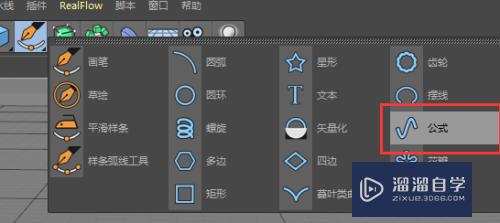
第2步
将属性中的“Tmin”。“Tmax”数值分别设置为-9,9。勾选上“立方差值”选项。将“公式”的平面方向XY调整成XZ方向。
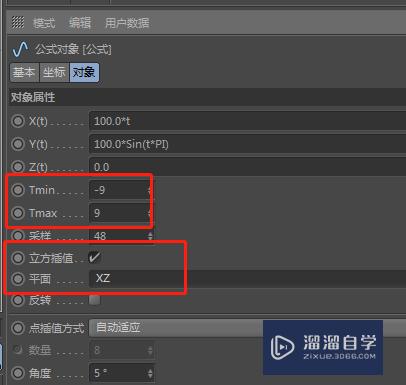
第3步
在生成器工具栏中选择创建放样生成器。将公式样条变成其子集。按住ctrl键同时拖动公式样条就复制一个公式样条出来(同样也要变成放样的子集)。选中复制出来的公式样条1并向上拉。则拉出来一条百褶雏形窗帘。
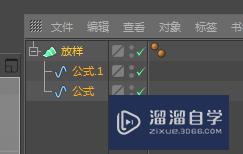

第4步
但是百褶窗帘不够平滑。选中放样对象。增大属性中“对象”通道的“网孔细分U”的数值。得到一个相对比较平滑的起伏状褶皱。如发现顶部和底部的起伏太过明显的话。我们可以选中2条公式样条。在属性中将“Y(t)”的值由100缩小至50。变成50.0*Sin(t*PI)。减少起伏的高度。
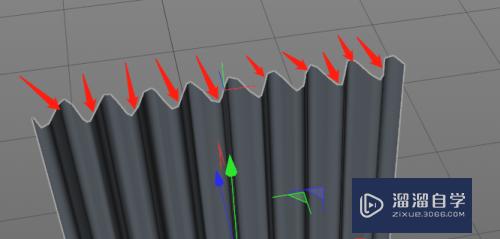
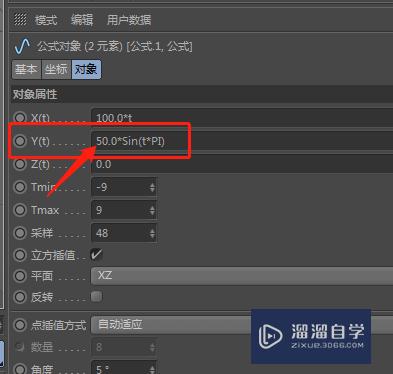
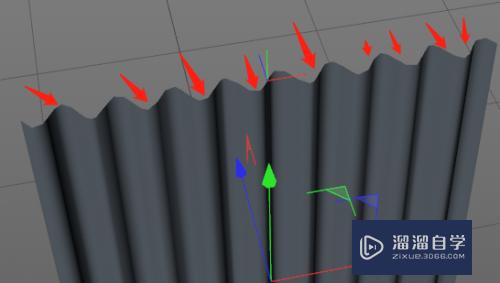
第5步
全选中所有对象。右键选择“连接对象”则会将所有的对象组合成一个新的且已经C过之后的放样1对象。选择点编辑模式。选择“框选工具”框选住窗帘顶部的所有点。选中放样1对象右键添加一个布料标签。
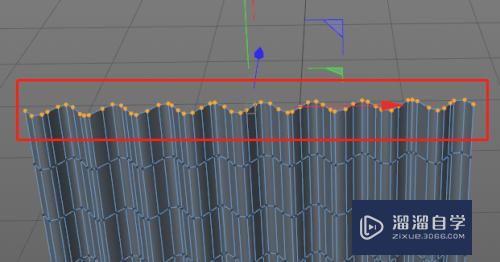
第6步
布料属性中点击“修整通道”中的固定点的“设置”选项。在“影响通道”中稍稍增大些X。Y。Z轴的风力值。这样一个飘动的窗帘就制作完成了。添加一个材质附给窗帘。一个完美的窗帘模型就制作好了。

总结
1。打开C4D软件。在样条工具栏中选择创建一个公式样条。
2。将属性中的“Tmin”。“Tmax”数值分别设置为-9,9。勾选上“立方差值”选项。将“公式”的平面方向XY调整成XZ方向。
3。创建放样生成器。将公式样条变成其子集。按住ctrl键同时拖动公式样条就复制一个公式样条出来(同样也要变成放样的子集)。选中复制出来的公式样条1并向上拉。则拉出来一条百褶雏形窗帘。
4。选中放样对象。增大属性中“对象”通道的“网孔细分U”的数值。得到一个相对比较平滑的起伏状褶皱。
5。全选中所有对象。右键选择“连接对象”则会将所有的对象组合成一个新的且已经C过之后的放样1对象。选择点编辑模式。选择“框选工具”框选住窗帘顶部的所有点。选中放样1对象右键添加一个布料标签。
6。布料属性中点击“修整通道”中的固定点的“设置”选项。在“影响通道”中稍稍增大些X。Y。Z轴的风力值。添加一个材质附给窗帘。
以上关于“C4D如何制作窗帘(c4d如何制作窗帘拉动)”的内容小渲今天就介绍到这里。希望这篇文章能够帮助到小伙伴们解决问题。如果觉得教程不详细的话。可以在本站搜索相关的教程学习哦!
更多精选教程文章推荐
以上是由资深渲染大师 小渲 整理编辑的,如果觉得对你有帮助,可以收藏或分享给身边的人
本文地址:http://www.hszkedu.com/61895.html ,转载请注明来源:云渲染教程网
友情提示:本站内容均为网友发布,并不代表本站立场,如果本站的信息无意侵犯了您的版权,请联系我们及时处理,分享目的仅供大家学习与参考,不代表云渲染农场的立场!